So können Sie die Erweiterungsschaltflächen auf der Chrome-Symbolleiste neu anordnen oder ausblenden

Einige Google Chrome-Erweiterungen fügen der rechten Seite der Symbolleiste eine Schaltfläche hinzu, die normalerweise Zugriff auf die Hauptfunktionen der Erweiterung bietet. Diese Schaltflächen werden in der Reihenfolge hinzugefügt, in der die Erweiterungen installiert wurden, und diese Reihenfolge mag nicht Ihren Vorstellungen entsprechen.
Glücklicherweise macht es Chrome jetzt einfach, die Erweiterungsschaltflächen auf der Symbolleiste neu anzuordnen. Es gibt auch ein paar Möglichkeiten, wie Sie die Erweiterungsschaltflächen ausblenden können. Wir zeigen Ihnen, wie Sie mit diesen Methoden Ihre Werkzeugleiste bereinigen können.
So ordnen Sie die Erweiterungsschaltflächen auf der Werkzeugleiste an
Die Reihenfolge der Erweiterungsschaltflächen in der Symbolleiste zu ändern ist sehr einfach. Klicken Sie einfach auf eine Schaltfläche und ziehen Sie sie an eine neue Position in der Symbolleiste.
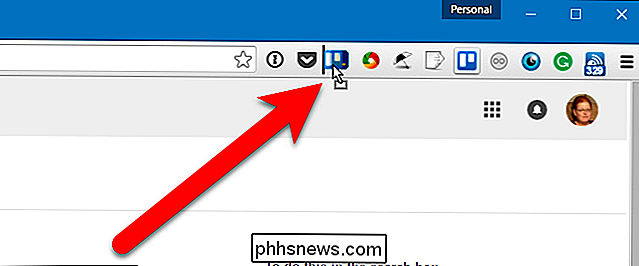
So blenden Sie die Erweiterungsschaltflächen im Chrome-Menü aus
Wenn Sie eine Schaltfläche in der Symbolleiste ausblenden möchten, können Sie sie verschieben das Chrome-Dropdown-Menü. Klicken Sie dazu mit der rechten Maustaste auf die Schaltfläche, die Sie ausblenden möchten, und wählen Sie im Dropdown-Menü die Option "Im Chrome-Menü ausblenden".
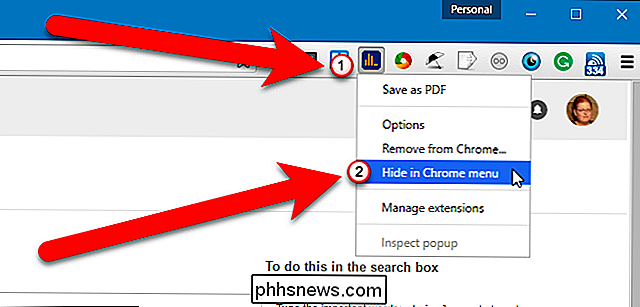
Wenn Sie auf das Chrome-Menüsymbol klicken, wird die Erweiterungsschaltfläche angezeigt ganz oben im Menü.

Sie können auch eine Erweiterungsschaltfläche in das Chrome-Menü ziehen und die Schaltflächen manuell in einer benutzerdefinierten Reihenfolge platzieren. Sie können sie auch im Chrome-Menü neu anordnen, genau wie Sie es in der Symbolleiste tun können.
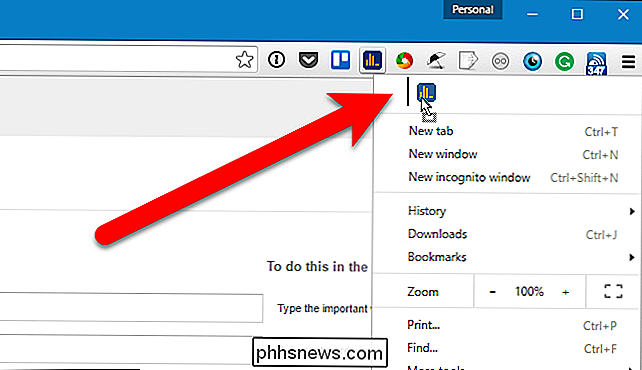
Wenn Sie die Erweiterungsschaltfläche in die Symbolleiste verschieben möchten, klicken Sie einfach mit der rechten Maustaste auf die Schaltfläche oben im Chrome-Menü und wählen Sie "In Symbolleiste anzeigen" aus dem Dropdown-Menü.
Wenn Sie eine Schaltfläche aus dem Chrome-Menü zurück in die Symbolleiste bewegen, wird sie am rechten Ende der Symbolleiste platziert, nicht an ihrem ursprünglichen Speicherort. Wie bereits im vorherigen Abschnitt erläutert, können Sie die Schaltfläche in der Symbolleiste jedoch beliebig verschieben.
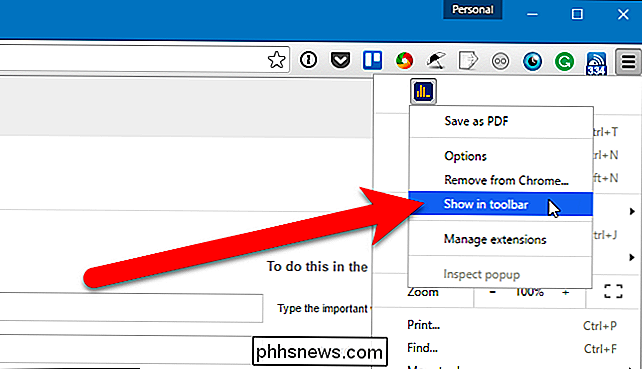
Sie können die Größe der Symbolleiste auch ändern, um die Erweiterungsschaltflächen auszublenden. Setzen Sie dazu den Mauszeiger über den linken Rand der Werkzeugleiste, bis der Doppelpfeil angezeigt wird (siehe Abbildung unten). Ziehen Sie den Rand der Symbolleiste nach rechts, um die Schaltflächen auf der rechten Seite der Symbolleiste zu verbergen. Wenn Sie nach links ziehen, werden die ausgeblendeten Schaltflächen erneut angezeigt.
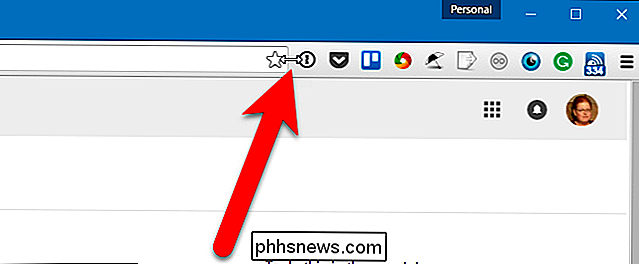
Im folgenden Beispiel haben wir unsere Symbolleiste auf drei Schaltflächen reduziert.
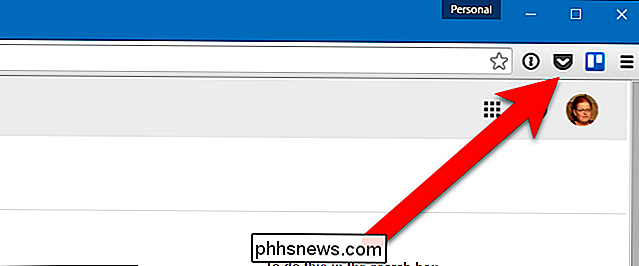
Wenn Sie die Größe der Symbolleiste ändern, werden die Schaltflächen nicht entfernt. Sie werden automatisch an den Anfang des Chrome-Menüs verschoben. Ja, Sie können diesen einen Button nach dem anderen ausführen, wie wir im vorherigen Abschnitt besprochen haben. Diese Methode ist nützlich, wenn Sie nur bestimmte Schaltflächen ausblenden möchten. Wenn Sie jedoch viele Schaltflächen in der Symbolleiste haben und diese alle aus der Symbolleiste und in das Chrome-Menü verschieben möchten, können Sie die Größe der Symbolleiste schnell ändern.
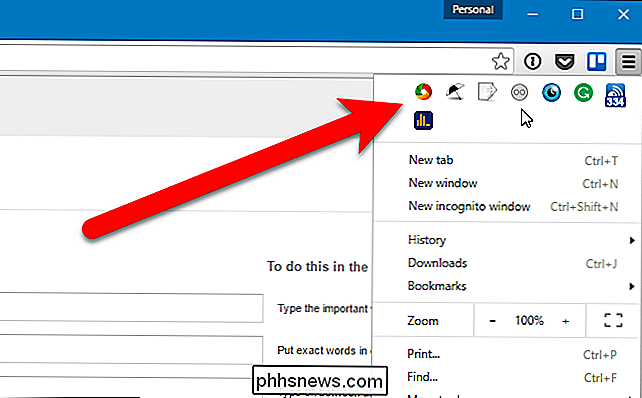
Hier finden Sie alle Schaltflächen der Symbolleiste Der obere Teil des Chrome-Menüs und unsere Symbolleiste sind klar. Beachten Sie, dass mehrere Zeilen automatisch erstellt werden, wenn mehrere Schaltflächen vorhanden sind.
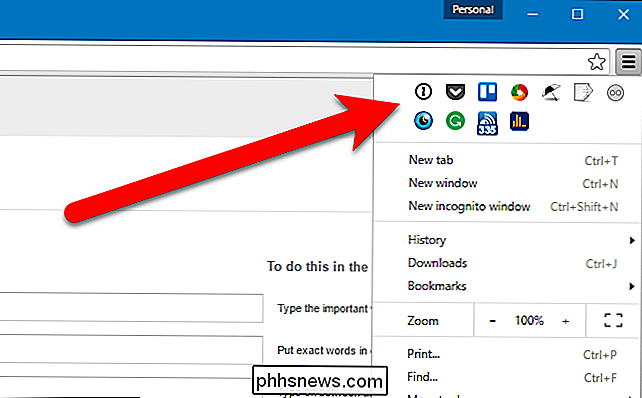
Durch das Neuanordnen von Erweiterungsschaltflächen und das Verschieben in das Chrome-Menü können Sie das Chrome-Fenster übersichtlich und übersichtlich gestalten und angenehm.

Die besten Tastatur-Apps für Android
Die Interaktionen, die Sie mit der Tastatur Ihres Telefons haben, sind einige der intimsten Beziehungen, die Sie mit Ihrem mobilen Gerät haben werden. Es ist der Mund, durch den alle Ihre Texte, E-Mails und andere Nachrichten gesprochen werden, und ehrlich gesagt ist das Tippen auf einer kleinen Tastatur ein Schmerz.

12 Tipps zum schnellen Tippen auf der Tastatur Ihres iPhones oder iPads
Die Tastatur Ihres iPhones bietet einige versteckte Tricks, mit denen Sie schneller tippen können. iPads bieten auch versteckte Tricks an - wussten Sie, dass Sie die Tastatur Ihres iPads teilen und um den Bildschirm bewegen können? Einige dieser Tricks sind gut versteckt. Sie können sie niemals entdecken, bis Ihnen jemand davon erzählt - oder Sie lesen sie in einem Artikel wie diesem.



